
Danes produktivnost je osnovna za vse nas saj nam vedno manjka ur na dan, da bi naredili vse, kar si želimo. Automator sčasoma izgublja pomembnost in nove enostavnejše aplikacije, ki jih najdemo v trgovini Mac App Store, vendar obstajajo res zanimive možnosti, ki jih lahko še naprej izkoristimo.
Velikokrat želimo fotografijo spremeniti tako, da zavzame manjše velikosti in imamo zanjo zelo preprosto možnost s predogledom, ki nam omogoča, da nalogo izvedemo skoraj brez nereda. Če pa moramo fotografije pogosteje in pogosteje spreminjati, Automator je lahko naša rešitev s tem preprostim potekom dela.
Za lažje izvajanje bomo ta potek izvedli v korakih. Je zelo preprosto in lahko dodamo, da jih posreduje tudi neposredno v JPEG, vendar če želite, lahko to vidimo še en dan, se danes osredotočamo na prilagodite velikost fotografije velikosti slikovnih pik, ki jo želimo, ali celo v odstotkih.
Ustvarite mapo in potek dela
To je prvi korak, ki ga moramo narediti, torej najprej ustvarite mapo na namizju z imenom, ki ga želimo, da se izvede ta potek dela. V tem primeru smo ga poklicali Velikost slike, lahko pa daš kar hočeš. Zdaj lahko odprite Automator in zaženite nalogo.

Ko je Automator odprt, moramo izbrati možnost Folder Action (zato smo mapo že ustvarili) in klikniti na Za izbiro. Zdaj moramo klikniti možnost, ki pravi: Prejemajte datoteke in mape, ki so dodane v: Drugo, zato odpremo spustni meni in izberemo Drugo. Izberemo mapo na namizju Velikost slike in to je to
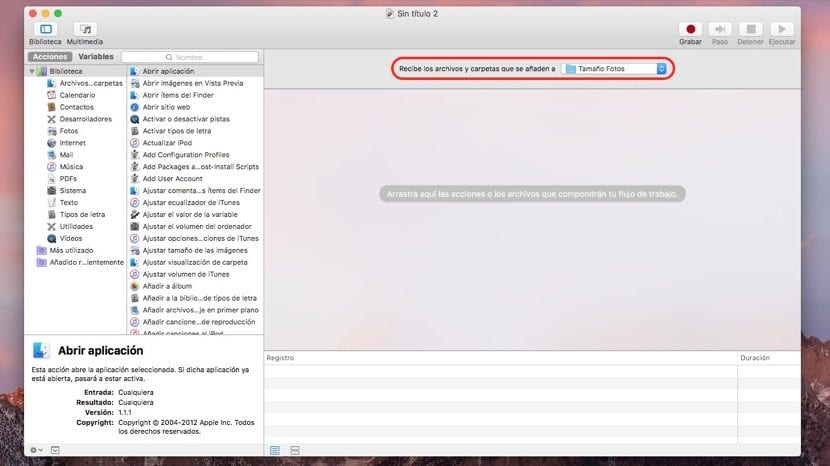
Zdaj bomo videli, da se prikaže neposredno v meniju, in lahko nadaljujemo z naslednjim korakom. To so najpreprostejši in samo možnost moramo izbrati Fotografije v levem stolpcu y prilagodite velikost slike. V tem koraku, ko izvedemo dejanje dodajanja «Prilagodi velikost slik«, se samodejno prikaže druga možnost, ki je «Kopirajte elemente iz Finderja»Temu označimo možnost Zamenjajte obstoječe datoteke in fotografije ne bodo podvojene, če pa želimo ohraniti izvirnik, ga pustimo neoznačenega v mapi (velikost fotografij) izvirna datoteka bo shranjena in na namizju spremenjeno na izbrano velikost.
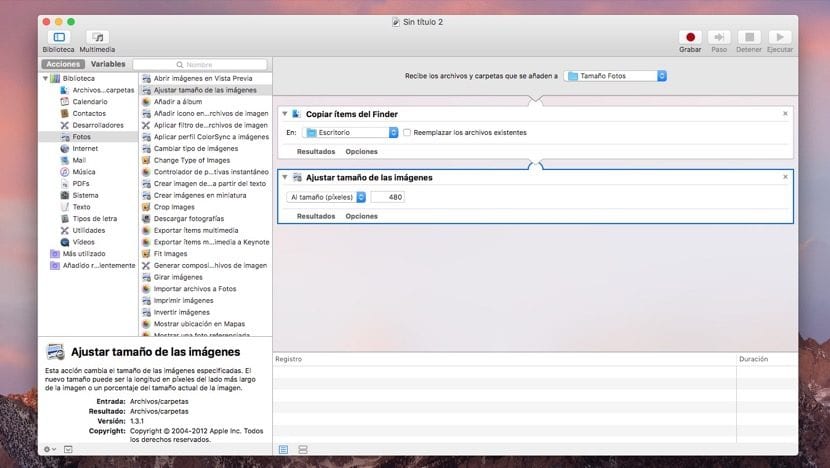
Preprost postopek, ki nas naredi bolj produktivne ko moramo hkrati spremeniti velikost slik.